Möglicherweise bemerken Sie gelegentlich Meldungen auf Ihrem Windows 10-Sperrbildschirm, die Sie darüber informieren, wie Sie Alarme und Erinnerungen mit Cortana einstellen oder Windows Hello für eine kennwortfreie Anmeldung aktivieren. Ähnlich wie in anderen Bereichen von Windows 10 sind diese Nachrichten Microsofts Art, „lustige Fakten und Tipps“ bereitzustellen, von denen das Unternehmen hofft, dass sie die Benutzer darüber aufklären, wie sie das Beste aus Windows 10 herausholen und ihre Benutzererfahrung verbessern können.
Genau wie die Reaktion auf die oben erwähnten ähnlichen Versuche von Microsoft in anderen Teilen des Betriebssystems empfinden viele Benutzer diese Meldungen natürlich eher als ärgerlich als hilfreich. Wenn Sie Ihren Sperrbildschirm frei von aufdringlichen Nachrichten halten möchten, erfahren Sie hier, wie Sie Sperrbildschirmtipps in Windows 10 deaktivieren.
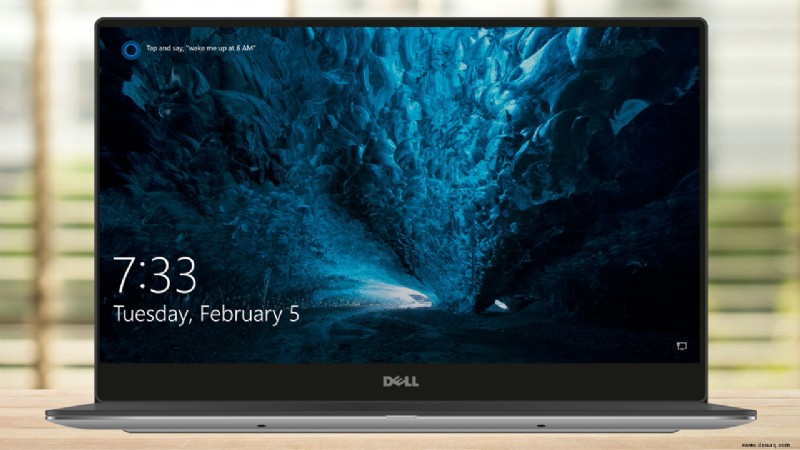
Sperrbildschirm-Tipps vs. Windows Spotlight-Info
Zunächst ist es wichtig darauf hinzuweisen, dass sich dieser Artikel nur mit den Nachrichten befasst, die Sie erhalten, wenn Sie ein Bild oder eine Diashow als Hintergrund für Ihren Windows 10-Sperrbildschirm verwenden. Wenn Sie Windows Spotlight verwenden, das jeden Tag Zugriff auf neue Bilder bietet, werden die Nachrichten, die Sie sehen – Gefällt Ihnen, was Sie sehen? oder Text neben Lupensymbolen – sind Teil der Spotlight-Funktion selbst.
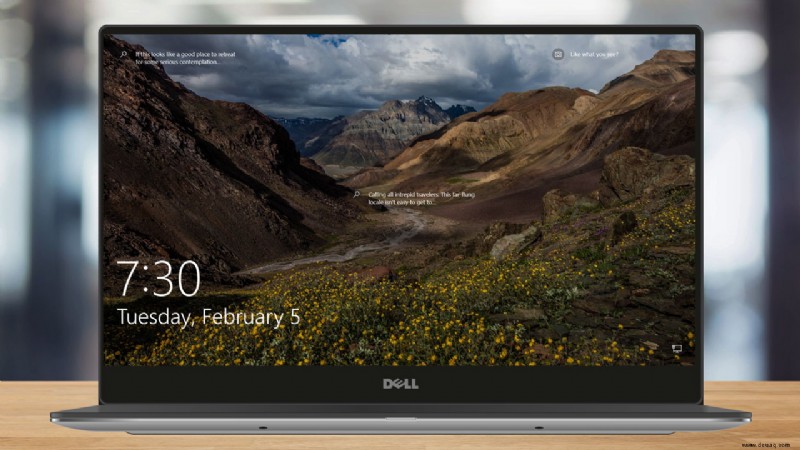
Sie sollen Benutzern mehr Informationen über ein bestimmtes Spotlight-Bild liefern, Benutzern die Möglichkeit geben, zu bewerten, ob ihnen bestimmte Bilder gefallen, und Suchen im Zusammenhang mit dem Bild vorschlagen. Leider können diese nicht über die hier beschriebene Methode deaktiviert werden. Tatsächlich sehen Sie die entsprechende Option in den Einstellungen nicht einmal, wenn Sie Windows Spotlight für Ihren Sperrbildschirm verwenden.
Tipps zum Sperren des Bildschirms deaktivieren
Mit dem obigen Vorbehalt zu Windows Spotlight aus dem Weg, um die Sperrbildschirmtipps zu deaktivieren, melden Sie sich bei Ihrem Windows 10-PC an und starten Sie die Einstellungen app (das kleine Zahnradsymbol im Startmenü oder gefunden, indem Sie über das Cortana/Suchfeld danach suchen). Wählen Sie in der App "Einstellungen" Personalisierung> Sperrbildschirm aus .

Nochmals, solange Sie es nicht tun haben Sie Windows Spotlight im Hintergrund ausgewählt Drop-down-Feld sollten Sie unten eine Option mit der Bezeichnung Unterhaltsame Fakten, Tipps und mehr von Windows und Cortana auf Ihrem Sperrbildschirm abrufen sehen . Klicken Sie auf die Umschaltfläche, um diese Option zu deaktivieren. Die Änderung sollte sofort wirksam werden; Es ist kein Neustart oder Abmelden erforderlich.
Wenn diese Option jetzt deaktiviert ist, sollten Sie nur noch Ihr bestimmtes Sperrbildschirmbild oder Ihre Diashow sehen (zusammen mit dem Status aller Apps, für die Sie Sperrbildschirm-Updates aktiviert haben).